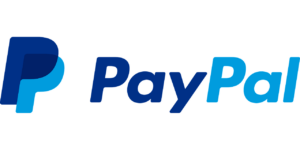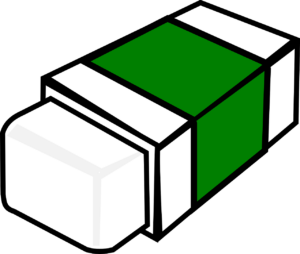Nel mondo sempre più digitalizzato di oggi, gestire i nostri pagamenti online è diventato essenziale. Tuttavia, talvolta ciò può comportare l’impegno in pagamenti ricorrenti che potrebbero non essere più necessari o desiderati. In questa guida, esploreremo il processo dettagliato per annullare un pagamento ricorrente su PayPal, uno dei più popolari servizi di pagamento online al mondo. Dalla navigazione del tuo account alla localizzazione delle impostazioni pertinenti e all’effettiva cancellazione del pagamento, ti condurrò passo dopo passo attraverso il processo, garantendo che tu possa liberarti con facilità e sicurezza di tali addebiti ricorrenti. Preparati a riappropriarti del controllo dei tuoi flussi finanziari online mentre esploriamo insieme il percorso per porre fine a quei pagamenti che non servono più al tuo scopo.
Annullare pagamento PayPal
Per annullare un pagamento ricorrente su PayPal devi cliccare, da browser, su una specifica sezione (da app PayPal non sembra che ci sia modo di farlo). Si tratta di vedere i pagamenti automatici abilitati e togliere di mezzo quello che non desideri più rinnovare. In altri termini, quindi, se desideri trovare i tuoi pagamenti automatici sul sito PayPal dovrai, come prima cosa:
Andare su Il mio conto Impostazioni.
Fai login con la tua email e la tua password come faresti di solito
Fai click, a questo punto, su Preferenze di pagamento. Lo trovi sulla sinistra, in questo menu è l’ultima voce:

Scorri in basso sulla parte destra della pagina, e seleziona alla fine Gestisci i pagamenti automatici. Lo trovi in basso, scorrendo fino alla fine.

In questa pagina, adesso, puoi finalmente annullare tutti i pagamenti automatici che non desideri rinnovare. Ti suggerisco di farlo periodicamente, ad esempio una volta al mese, o comunque in proporzione a quanto usi PayPal, al fine di evitare addebiti indesiderati.
Se selezioni sulla sinistra l’abbonamento che desideri cancellare, basta cliccarci e poi andare su ANNULLA, cliccare anche lì. Come ultimo passo, devi premere sul bottone BLU dove c’è scritto “ANNULLA I PAGAMENTI AUTOMATICI”.
Così facendo puoi annullare i pagamenti futuri per evitare addebiti ulteriori, e puoi eventualmente – se è il tuo caso – provare ad annullare transazioni indesiderate.